Как перенести данные с iPhone на Samsung 2022
Вот как можно перенести данные с iPhone на Samsung — подключите iPhone к рабочему столу. Откройте iTunes> откройте вкладку «Сводка»> «Параметры резервного копирования»> «Создать резервную копию сейчас», чтобы создать новую локальную резервную копию. Затем загрузите Smart Switch на свой рабочий стол, подключите Samsung и восстановите резервную копию iTunes на своем Samsung.
Вы недавно перешли на Android с iOS? Хотите сохранить все данные с вашего iPhone, но не знаете, как их перенести?
Это возможно, и самое приятное то, что вы можете сделать это бесплатно. iPhone и Android могут быть разными платформами, но теперь есть способы легко передавать данные между ними.
Читайте дальше узнать, как перенести данные с iPhone на Samsung.
Contents [show]
Как перенести данные с iPhone на Samsung 4 способами
Вы можете передавать данные с iPhone на Samsung по беспроводной сети или через проводное соединение. Процесс прост в любом случае и экономит ваше время, если все сделано правильно. У меня есть четыре пути, оба бесплатные и платные, для переноса данных с iPhone на Samsung.
Вы можете использовать Samsung Smart Switch для беспроводной передачи данных и с помощью кабеля. iCloud и iTunes — другие бесплатные способы передачи данных с iPhone на Samsung. Если вы ищете премиальный вариант, я также объясню как использовать MobileTrans для передачи данных.
Использование Samsung Smart Switch с кабелем
Samsung Smart Switch это программа для передачи данных который был разработан Samsung для простой передачи данных с одного устройства на другое. Сюда входят контакты, сообщения, фотографии, видео и многое другое.
Вы можете использовать его для отправки и получения данных на вашем устройстве Samsung, а также позволяет передавать данные между устройствами Samsung, устройствами iOS и телефонами Windows.
Он предустановлен на многих устройствах Samsung, однако, если вы не видите его на своем, не расстраивайтесь. Вы можете скачать Smart Switch из Google Play Маркет или Galaxy Store на ваших мобильных устройствах. Он также доступен для персональных компьютерах (Мак и ПК) тоже.
Одна из лучших особенностей Smart Switch заключается в том, что она позволяет как проводная, так и беспроводная передача данных.
Для этого метода вы узнаете как использовать USB-кабель для передачи данных с iPhone на новый Samsung. Этот метод также подходит для iPad и планшетов Galaxy.
Поскольку устройства iPhone и Samsung используют два разных разъема, Разъем молниии USB-C соответственно, вам понадобится Кабель USB-C – Lightning или Адаптер USB OTG (на ходу).
Вот как использовать Smart Switch для передачи данных с iPhone на Samsung с помощью USB-подключения:
- Скачать Samsung Smart Switch на вашем телефоне Samsung, если он не был предварительно установлен.
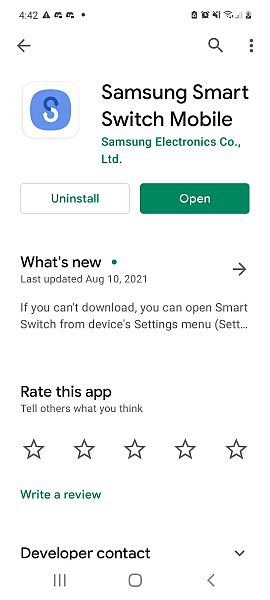
- Затем подключите адаптер к USB-кабелю и используйте его для соединения вашего iPhone и Samsung вместе.

- Как только оба ваших телефона будут подключены, вы получите уведомление на свой iPhone с вопросом, можете ли вы доверять подключенному устройству. Нажмите «доверять», чтобы начать передачу данных.
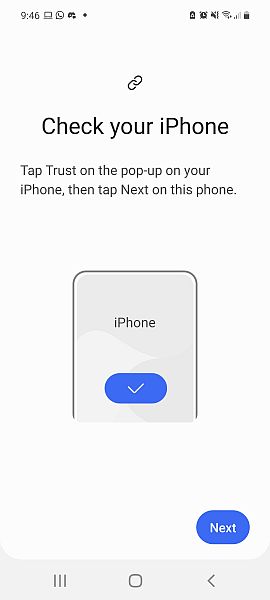
- Далее вы увидите интерфейс, в котором говорится, что ваш телефон ищет данные для передачи. Как только это будет сделано, вы увидите список категорий данных, которые необходимо передать. Это программа Smart Switch по умолчанию, и она передает ваши данные с вашего Samsung на ваш iPhone. Выйти из этого интерфейса и закройте приложение Smart Switch.

- Теперь снова откройте приложение Smart Switch и выберите «Получить данные». Это вызовет варианты источника для вас на выбор. Из трех имеющихся, выберите iPhone/iPad.
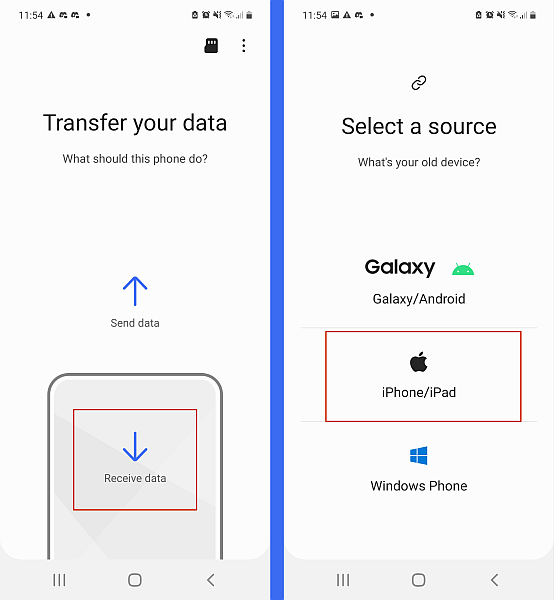
- После этого вы снова увидите экран «подключение для передачи данных». Это ваш телефон, который восстанавливает соединение для облегчения передачи. Как только соединение установлено, Smart Switch начнет поиск данных для передачи.
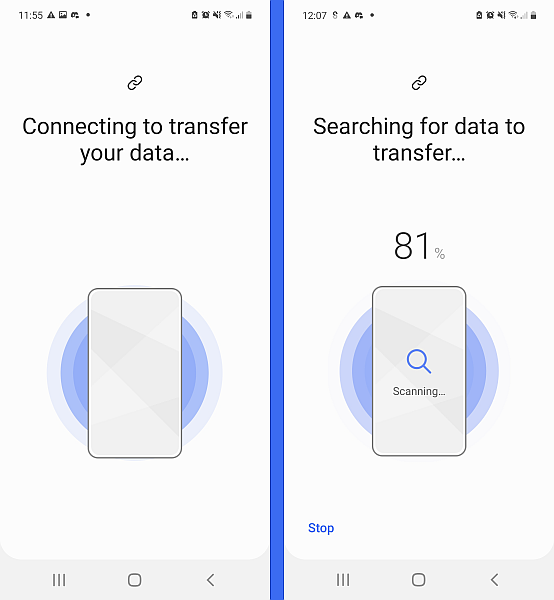
- Как только Smart Switch найдет данные, вы увидите список категорий данных, доступных для передачи, как и раньше. Вы можете снимите отметку с любой категории, которую вы не хотите переносить с iPhone на Samsung.. Когда вы закончите, прокрутите вниз и нажмите кнопку «Перенести», чтобы передать данные.
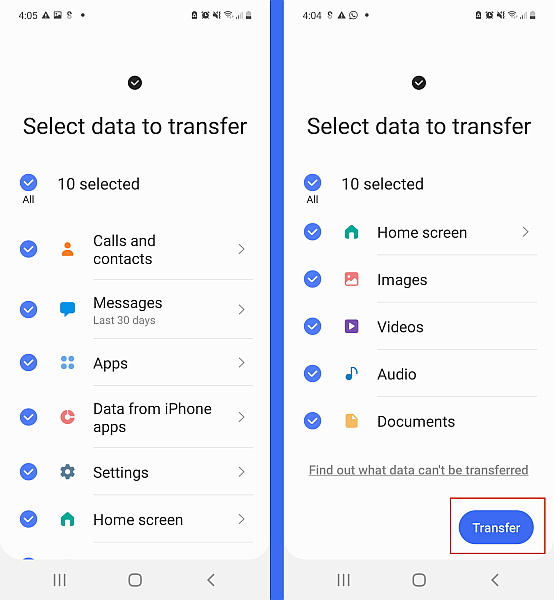
- Во время передачи вы увидите экран прогресса, подобный этому:

- После завершения передачи вы увидите результаты передачи данных. Здесь вы увидите, сколько элементов было передано, и общий размер каждой категории данных. Нажмите на Кнопка «Далее» после просмотра результатов передачи данных.

- По результатам передачи данных вы увидите несколько страниц с напоминаниями. Первое уведомление будет об отключении iMessages. Второй будет о загрузка любых данных в iCloud, которых не было на вашем iPhone.
Вы узнаете, как это сделать, в следующем разделе. Наконец, вы увидите страницу завершения, что означает, что вы успешно перенесли данные с iPhone на Samsung.
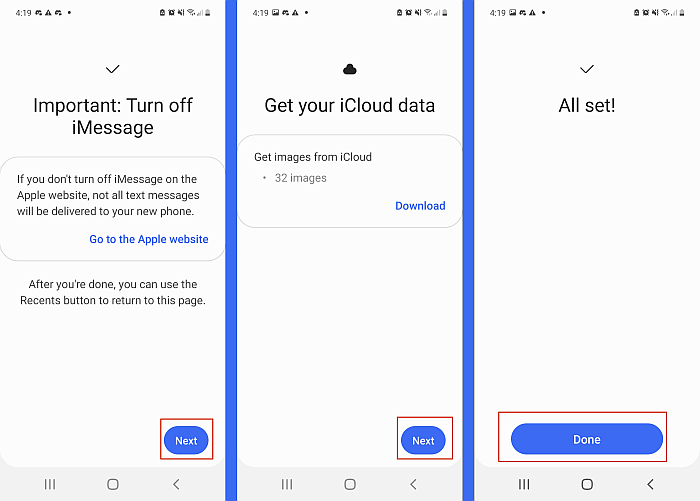
Если вы предпочитаете видео, вот одно из них, показывающее, как передавать данные с iPhone на Samsung:
Беспроводное использование Samsung Smart Switch с iCloud
iCloud — еще один отличный способ передачи данных с iPhone на Android. Вы можете использовать iCloud независимо от экспортировать свои контакты с вашего iPhone на устройство Samsung. iCloud также можно использовать с Samsung Smart Switch для беспроводная передача данных с устройства iOS на Samsung.
Вот мое подробное руководство о том, как вы можете использовать iCloud для передачи данных с iPhone на Android 3 разными способами.
Запомни всегда имейте под рукой свой Apple ID и пароль при использовании iCloud для передачи данных.
Вы также можете посмотреть это видео на как перенести данные с iCloud на Android с помощью iCloud:
Использование Samsung Smart Switch с iTunes
Еще один отличный способ передачи данных с iPhone на Samsung — это используя iTunes вместе со Smart Switch.
Вот как это сделать:
- Во-первых, вам нужно сделать резервную копию вашего iPhone с помощью iTunes. Откройте iTunes на рабочем столе и щелкните значок телефона, чтобы получить доступ к сводке iPhone.
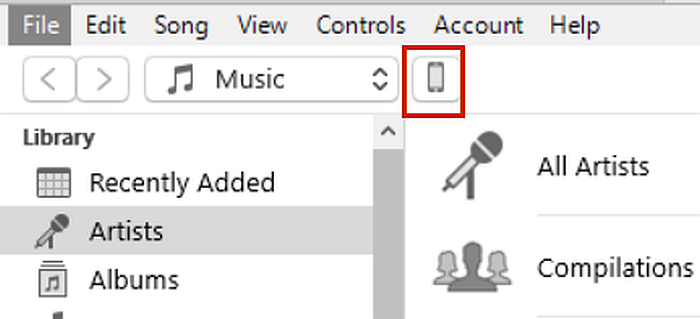
- Получив доступ к сводке iPhone, перейдите в раздел резервных копий. Выберите Параметр «Резервное копирование на этот компьютер» и снимите флажок «Шифровать локальную резервную копию».Это связано с тем, что Smart Switch не сможет использовать зашифрованную резервную копию.
Далее под В разделе «Резервное копирование и восстановление вручную» выберите «Создать резервную копию сейчас».. Это создаст новую, более актуальную, незашифрованную локальную резервную копию вашего iPhone. Время, которое это займет, будет зависеть от того, сколько данных на вашем iPhone.
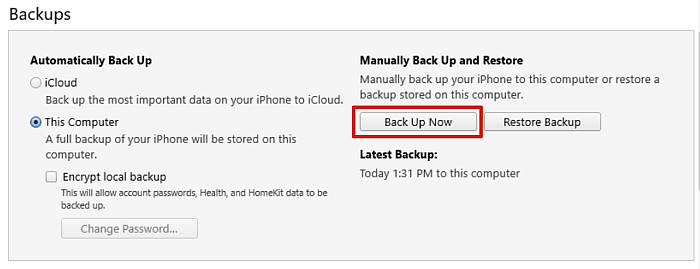
- Пока ваш iPhone выполняет резервное копирование, скачать и установить Приложение Samsung Smart Switch для вашего рабочего стола. Для этого урока я использую компьютер с Windows, но на Mac процесс такой же.
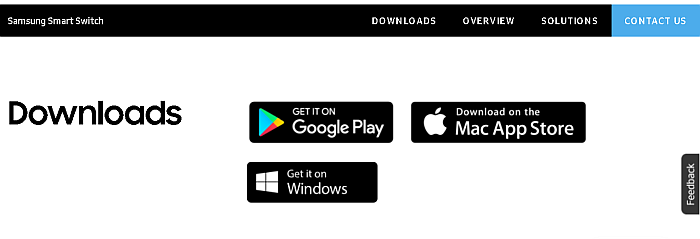
- Откройте приложение Samsung Smart Switch на рабочем столе и подключите телефон Samsung. После подключения вы увидите три варианта на выбор: резервное копирование, восстановление и синхронизация с Outlook. Выберите Восстановить.
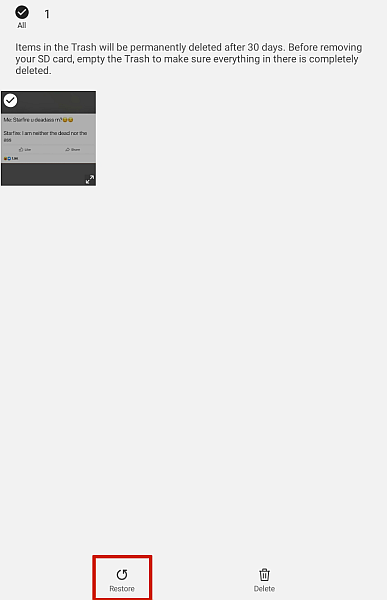
- Если вы никогда не использовали Smart Switch на своем рабочем столе для резервного копирования телефона/планшета Samsung, вы увидите сообщение о том, что вы этого не сделали. Не парься, внизу окна, есть возможность выбрать свои резервные данные, щелкните по нему.
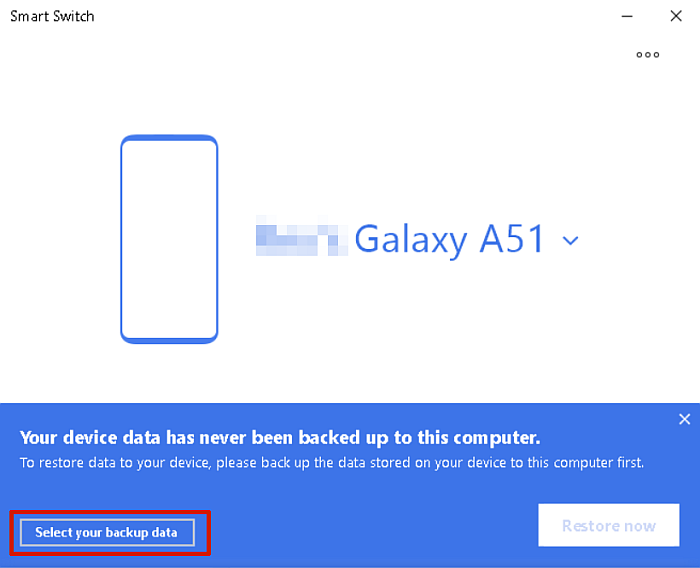
- Далее вы увидите возможность выбрать резервные данные из раскрывающегося меню. Щелкните меню и из перечисленных вариантов выберите выберите данные резервного копирования iTunes.
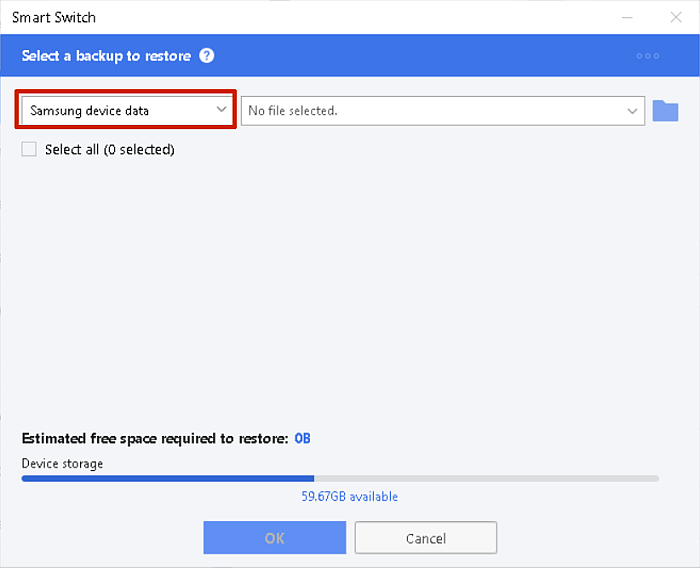
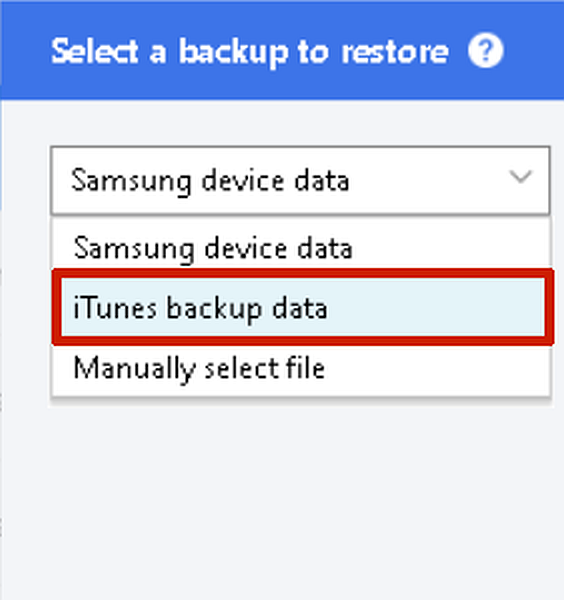
- После того, как вы выбрали файл данных резервной копии, Smart Switch покажет вам категории данных, доступные для восстановления. Вы можете восстановить их все или только некоторые из них. Когда вы закончите, нажмите OK.
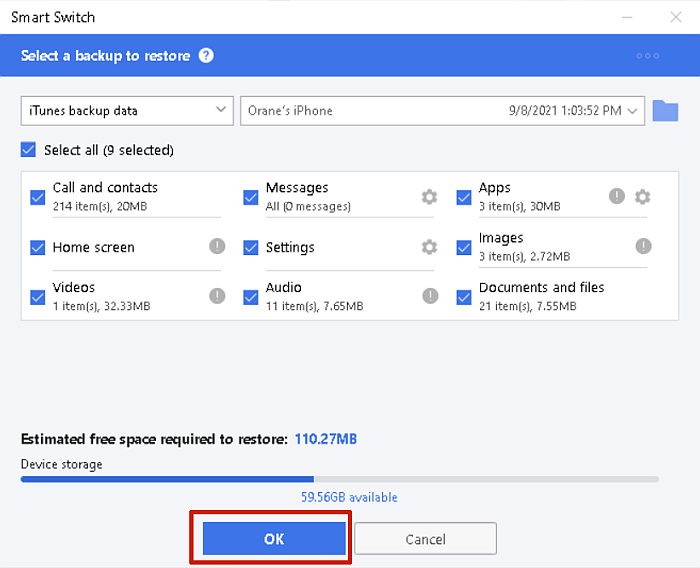
- После этого вы увидите страницу, на которой будет указано, что ваша резервная копия iTunes будет восстановлена на вашем устройстве Samsung. Нажмите «Восстановить сейчас», чтобы начните перенос данных резервной копии iTunes на телефон Samsung. Время процесса будет зависеть от размера вашей резервной копии.
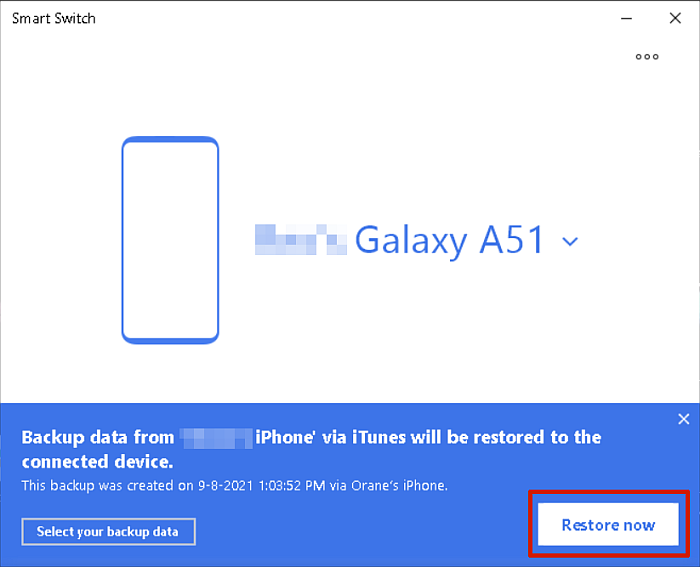
- Smart Switch покажет вам, когда процесс будет завершен. Вы также увидите список каждой категории данных, а также количество файлов и общий размер каждой категории. Нажмите «ОК», чтобы закрыть приложение.
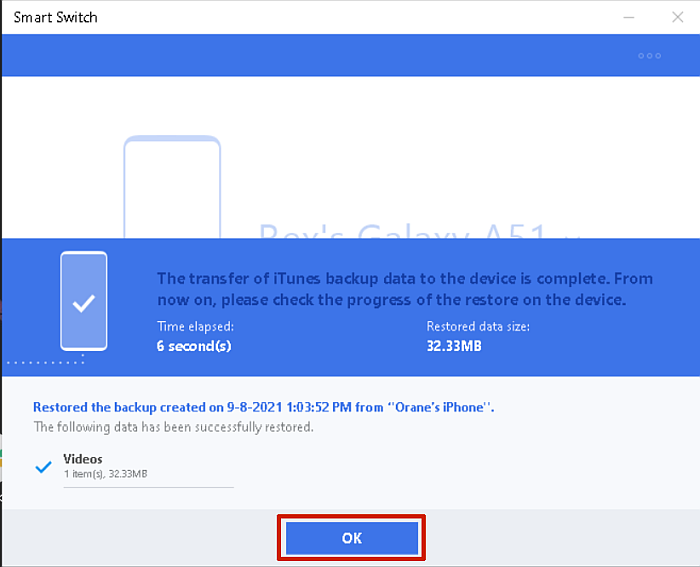
Использование MobileTrans
MobileTrans это приложение для передачи данных премиум-класса для мобильных устройств, таких как смартфоны и планшеты. Он позволяет создавать резервные копии, восстанавливать и передавать данные между телефонами. Вы можете использовать его для передавать данные между платформами, например, между iPhone и Android.
Приложение доступно как для Windows, так и для Mac, с опциями, доступными для бизнес, также как и студентов. МобильныйТранс функция, которую я буду использовать в этом руководстве, — это функция передачи по телефону.. Тем не менее, вы можете приобрести WhatsApp Перевод вариант или оба. Вы можете приобрести годовой план подписки или пожизненный.
Стоимость Передача по телефону в Windows составляет 29.99 долларов США за один год и 39.99 долларов США за пожизненную подписку.. Стоимость передачи по телефону на Mac 44.99 долларов США за один год и 59.99 долларов США за пожизненную подписку. Существует также бесплатная пробная версия для MobileTrans, однако он предлагает ограниченные функциональные возможности, такие как возможность резервного копирования ваших данных, восстановление только 10 фотографий и передача только 10 фотографий.
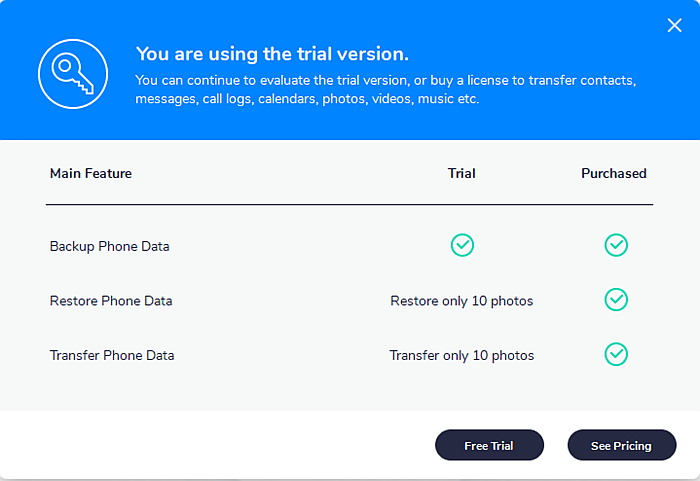
Теперь, когда вы знаете, что делает MobileTrans, вот как использовать его для передачи данных с iPhone на Samsung с помощью MobileTrans:
- Загрузить и установить MobileTrans на рабочий стол.
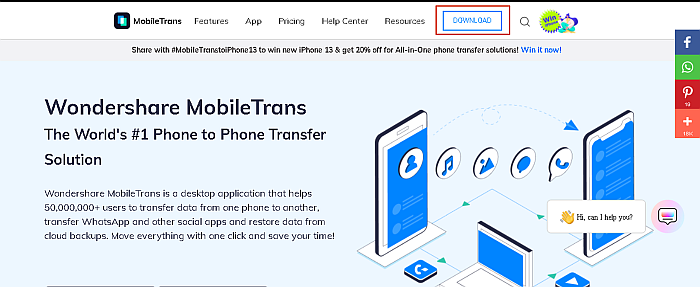
- Когда вы закончите установку MobileTrans на свой рабочий стол, откройте его. На главном экране вы увидите несколько доступных вариантов передачи данных, выберите «Передача по телефону».
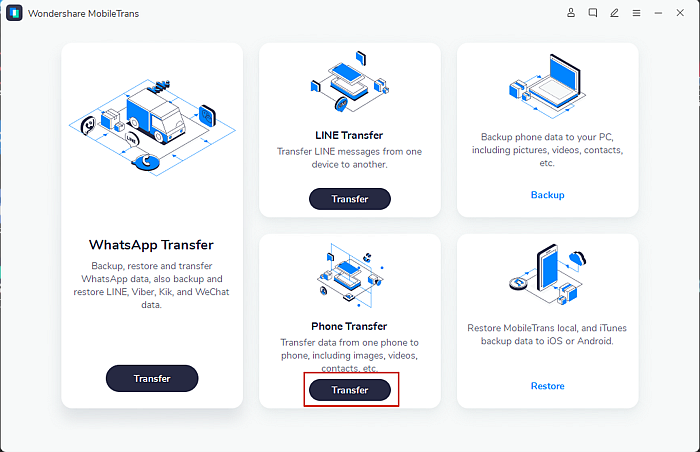
- Опция «Телефонный перевод» приведет вас к новый экран, где вам будет предложено подключить телефоны. Подключите телефоны iPhone и Samsung к компьютеру с помощью соответствующих USB-кабелей.

- Телефоны Samsung (обычно Android) обычно требуют включения отладки по USB, прежде чем можно будет использовать приложения для передачи данных. На рабочем столе вы увидите уведомление с просьбой разрешить отладку по USB на вашем телефоне Samsung. Просто нажмите «Разрешить» на своем Samsung и нажмите «ОК».

- Когда оба телефона подключены, MobileTrans начнет их поиск данных, которые могут быть переданы. Каждая категория данных, которую можно передать, будет автоматически проверена. Те, которые нельзя передать, будут отмечены красным восклицательным знаком.
Отмените выбор данных, которые вы не хотите передавать и оставьте отмеченными те, которые вы хотите передать. Вы также можете удалить все данные на своем Samsung перед переносом. После этого нажмите кнопку СТАРТ внизу, чтобы начать передачу данных.

- Если на вашем iPhone включен iCloud, вы увидите уведомление от MobileTrans, чтобы отключить его. Это позволит вам загружать файлы из iCloud на ваш iPhone (часто это фотографии), делая их доступными для передачи.
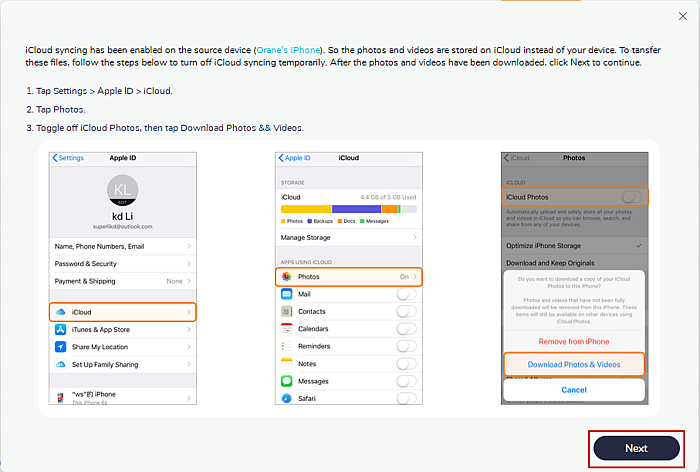
- Как только это будет завершено, MobileTrans начнет передачу данных с вашего iPhone на ваш Samsung.. Время, которое потребуется для завершения передачи, будет зависеть от размера данных, которые вы передаете.
- Когда передача данных будет завершена, вы увидите результаты вашей передачи. В нем будут перечислены все категории данных, а также количество файлов, которые вы передали. Вот и все, вы успешно использовали MobileTrans для переноса данных с iPhone на Samsung.
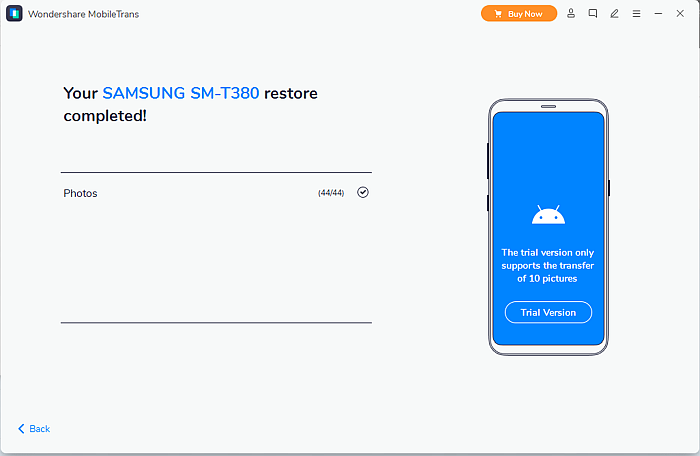
Хотите попробовать MobileTrans? Нажмите здесь.
Часто задаваемые вопросы
Какой кабель мне нужен для передачи данных с iPhone на Samsung?
Кабель, который вам нужен передача данных с iPhone на Samsung осуществляется кабелем USB OTG (on-the-go). Он работает как адаптер и подключается к USB-разъему вашего iPhone или USB-кабелю Samsung. Таким образом, вы можете иметь разъем молнии и USB-C на одном кабеле.
Есть ли у Galaxy A51 Smart Switch?
В Galaxy A51 есть Smart Switch, он предустановлен. на устройстве. Если вы не видите Smart Switch на своем Galaxy A51, вы можете легко загрузить его из магазина Google Play или Samsung. Получив его, вы можете создавать резервные копии, восстанавливать и передавать данные.
Как перенести данные с iPhone на Samsung — подведение итогов
Как вам этот урок?
Технологии прошли долгий путь, и хотя передача данных между iPhone и Samsung может показаться тривиальной, для некоторых это огромная вещь. Много раз, когда людям приходится переключаться с iPhone на Samsung или наоборот, они теряют много важных данных.
MobileTrans – это премиум-опция, которая делает передачу данных быстрой и легкой. Другие бесплатные опции, такие как Smart Switch вместе с iCloud и даже iTunes, позволяют легко перенести все ваши данные с iPhone на Samsung.
Иметь привилегию выбора — это здорово, вы можете выбрать, следует ли передавать данные по беспроводной сети или использовать проводное соединение.
Если вам нужно перенести только данные WhatsApp, ознакомьтесь с нашим постом о восстановлении резервной копии WhatsApp из iCloud на Android. здесь.
Не забудьте прокомментировать ниже свои мысли об этом уроке и не забудьте поделиться им со своей семьей, друзьями и подписчиками. Вы никогда не знаете, кто может сделать переход и должен знать как перенести данные с айфона на самсунг.
последние статьи